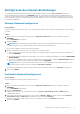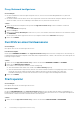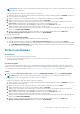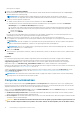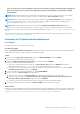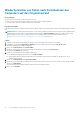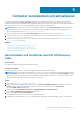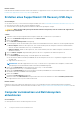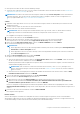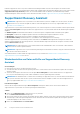Users Guide
Nächste Schritte
Nach Abschluss der Installation erstellen Sie den USB-Schlüssel von SupportAssist OS Recovery. Weitere Informationen finden Sie unter
Erstellen eines SupportAssist OS Recovery USB-Keys auf Seite 18.
Erstellen eines SupportAssist OS Recovery USB-Keys
Voraussetzungen
● Das Dell OS Recovery Tool muss auf Ihrem Computer installiert sein. Siehe Herunterladen und Installieren des Dell OS Recovery Tools.
● Ihr Computer muss über eine aktive Internetverbindung verfügen.
● Sie müssen über ein USB-Speichergerät mit mindestens 16 GB freiem Speicherplatz verfügen.
VORSICHT: Daten auf dem USB-Speichergerät werden formatiert und gelöscht, wenn der Schlüssel für SupportAssist
OS Recovery erstellt wird.
Schritte
1. Verbinden Sie das USB-Speichergerät mit dem Computer, auf dem das Tool Dell OS Recovery installiert ist.
2. Starten Sie das Dell OS Recovery Tool und klicken Sie auf Erste Schritte.
3. Klicken Sie auf Weiter.
Die Seite Wiederherstellung starten wird angezeigt.
4. Je nach Computer, für den Sie das Betriebssystem zurücksetzen und aktualisieren möchten, wählen Sie eine der folgenden Optionen:
● Dieser Computer: Wählen Sie diese Option aus, wenn Sie das Betriebssystem des Computers zurücksetzen und aktualisieren
möchten, auf dem Sie das Dell OS Recovery Tool installiert haben.
● Anderer Computer: Wählen Sie diese Option aus, wenn Sie das Betriebssystem eines anderen Computers zurücksetzen und
aktualisieren möchten.
5. Wenn Sie Anderer Computer ausgewählt haben, geben Sie die Service-Tag-Nummer des anderen Computers ein.
6. Klicken Sie auf Weiter.
Die Seite Betriebssystem wird angezeigt. Sie enthält Optionen zum Herunterladen:
● Ein oder mehrere Windows-Betriebssystemabbilder, die für den Computer, dessen Service-Tag-Nummer eingegeben wurde,
verfügbar sind.
● SupportAssist OS Recovery Tool
ANMERKUNG:
Wenn das SupportAssist OS Recovery Tool für Ihre Service-Tag-Nummer nicht verfügbar ist, werden nur die
Verknüpfungen zum Herunterladen des Windows Betriebssystemabbilds angezeigt.
7. Klicken Sie auf Herunterladen, um das SupportAssist OS Recovery Tool herunterzuladen.
Das SupportAssist OS Recovery Tool wird heruntergeladen.
8. Klicken Sie auf Herunterladen für die Version des Windows-Betriebssystemabbilds, die Sie herunterladen möchten.
Das Windows-Betriebssystemabbild wird heruntergeladen.
9. Klicken Sie auf Weiter.
Der Bildschirm USB-Laufwerk wird angezeigt.
10. Wählen Sie in der Liste USB-Laufwerk das entsprechende USB-Laufwerk aus und klicken Sie dann auf Betriebssystem brennen.
Der SupportAssist OS Recovery USB-Schlüssel wird erstellt.
Nächste Schritte
Nachdem Sie einen USB-Schlüssel für SupportAssist OS Recovery erstellt haben, können Sie das Betriebssystem Ihres Computers
zurücksetzen und aktualisieren. Weitere Informationen finden Sie unter Computer zurücksetzen und Betriebssystem aktualisieren auf Seite
18.
Computer zurücksetzen und Betriebssystem
aktualisieren
Voraussetzungen
● Ihr Computer muss an eine Steckdose angeschlossen sein.
18
Computer zurücksetzen und aktualisieren